أوامر مفيدة ل "سطر الأوامر" في نظام التشغيل Windows 10
يعتبر "سطر الأوامر" أو وحدة التحكم أحد أهم مكونات نظام Windows ، مما يوفر القدرة على التحكم بسرعة وسهولة في وظائف نظام التشغيل ، وضبطه ، وإصلاح الكثير من المشاكل في كل من مكونات البرامج والأجهزة. ولكن بدون معرفة الأوامر التي يمكن القيام بها كل هذا ، فإن هذه الأداة عديمة الفائدة. اليوم سنقول بالضبط عنهم - مختلف الفرق والمشغلين المخصصة للاستخدام في وحدة التحكم.
المحتوى
أوامر لـ "سطر الأوامر" في نظام التشغيل Windows 10
نظرًا لوجود عدد كبير من الأوامر لوحدة التحكم ، فإننا سننظر فقط في الأوامر الرئيسية - تلك التي يمكن أن تأتي لمساعدة مستخدم عادي عاجلاً أم آجلاً. ويندوز 10 بعد كل شيء ، يركز هذا المقال عليها. ولكن قبل البدء في استكشاف المعلومات ، نوصيك بالتعرف على المادة المقدمة بواسطة الرابط أدناه ، والتي تحكي عن كل الخيارات الممكنة لإطلاق وحدة التحكم مع كل من الحقوق العادية والإدارية.
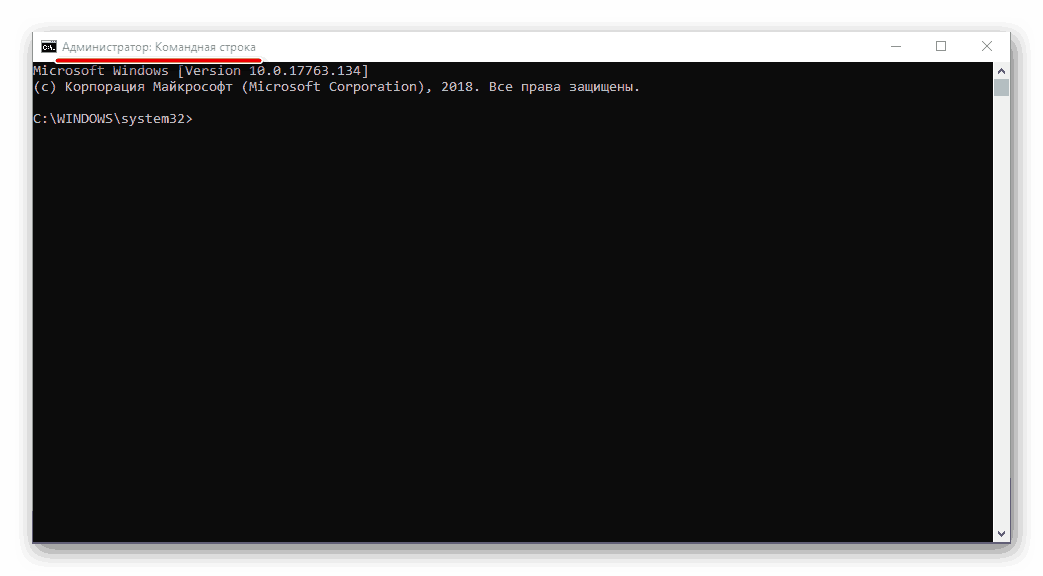
انظر أيضا:
كيفية فتح "سطر الأوامر" في نظام التشغيل Windows 10
تشغيل وحدة التحكم كمسؤول في نظام التشغيل Windows 10
تشغيل التطبيقات ومكونات النظام
أولاً ، سننظر في الأوامر البسيطة التي يمكنك من خلالها إطلاق البرامج والأدوات القياسية بسرعة. أذكر أنه بعد إدخال أي منها تحتاج إلى الضغط على "ENTER" .
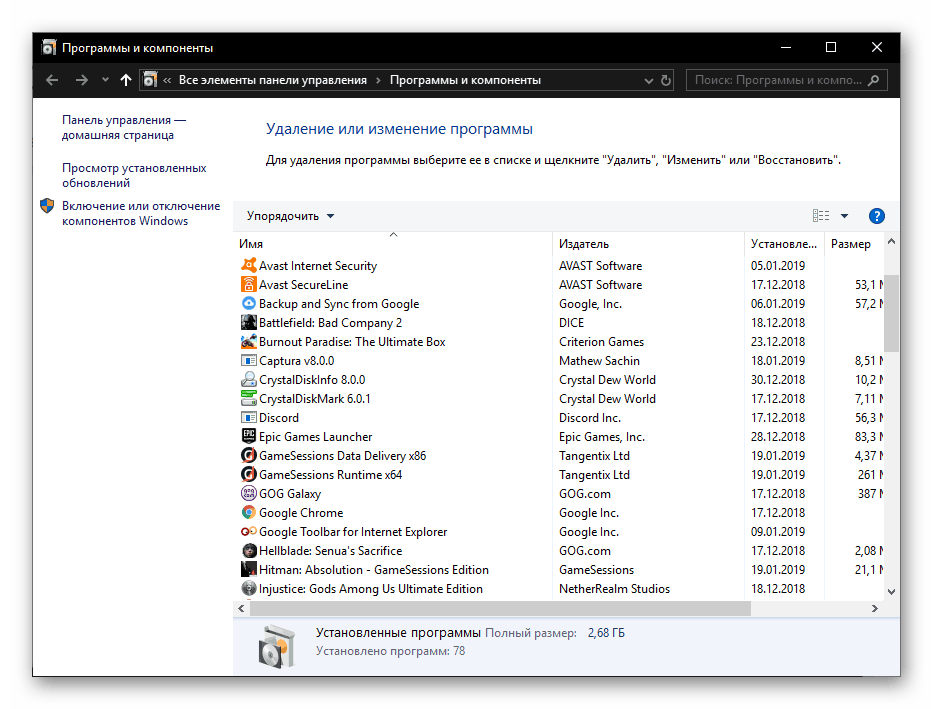
انظر أيضا: إضافة أو إزالة البرامج في نظام التشغيل Windows 10
appwiz.cpl - قم بتشغيل أداة "البرامج والميزات"
certmgr.msc - وحدة تحكم إدارة الشهادات
السيطرة - "لوحة التحكم"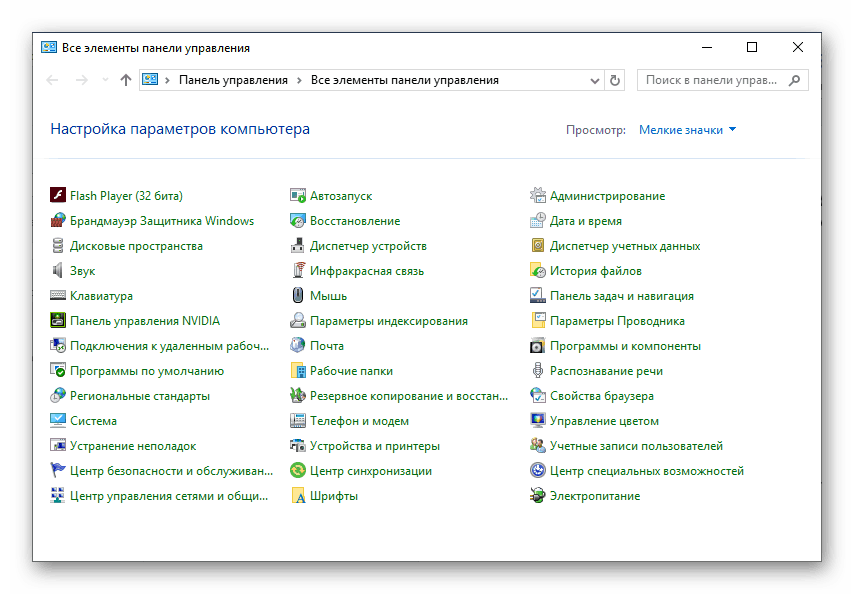
طابعات التحكم - "الطابعات والفاكسات"
control userpasswords2 - "حسابات المستخدمين"
compmgmt.msc - "إدارة الكمبيوتر"
devmgmt.msc - "مدير الأجهزة"
dfrgui - "قرص التحسين"
diskmgmt.msc - "إدارة الأقراص"
dxdiag - أداة تشخيص DirectX
hdwwiz.cpl - أمر آخر لاستدعاء "إدارة الأجهزة" 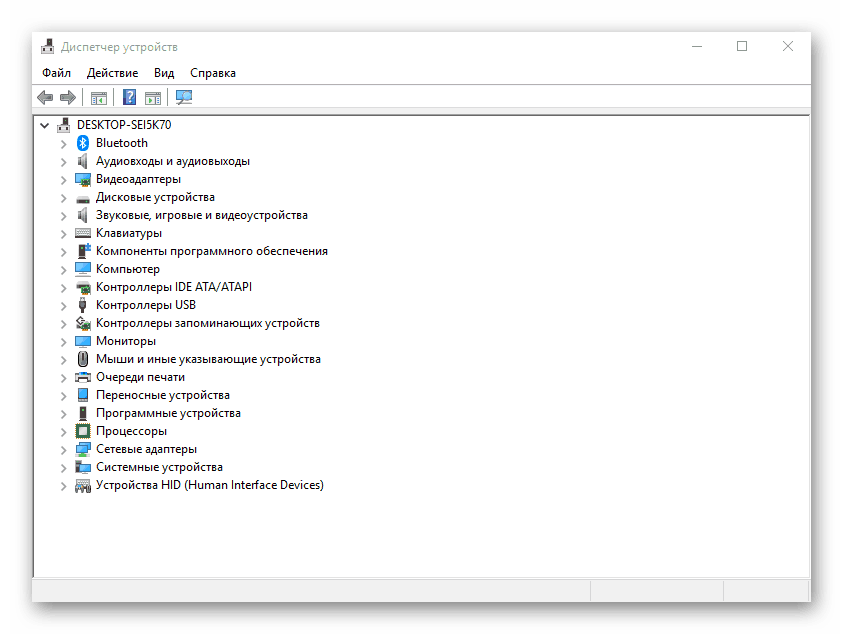
firewall.cpl - لافتة Windows Defender
gpedit.msc - "محرر نهج المجموعة المحلي"
lusrmgr.msc - "المستخدمون المحليون والمجموعات المحلية"
mblctr - "Mobility Centre" (لأسباب واضحة ، لا تتوفر إلا على أجهزة الكمبيوتر المحمولة)
الوسائط المتعددة - وحدة التحكم في إدارة النظام
msconfig - "تكوين النظام"
odbcad32 - لوحة إدارة ODBC Data Source
perfmon.msc - "مراقب النظام" ، والذي يوفر القدرة على عرض التغييرات في أداء الكمبيوتر والنظام
presentationsettings - "خيارات وضع العرض" (متوفرة فقط على أجهزة الكمبيوتر المحمول)
بوويرشيل - بوويرشيل 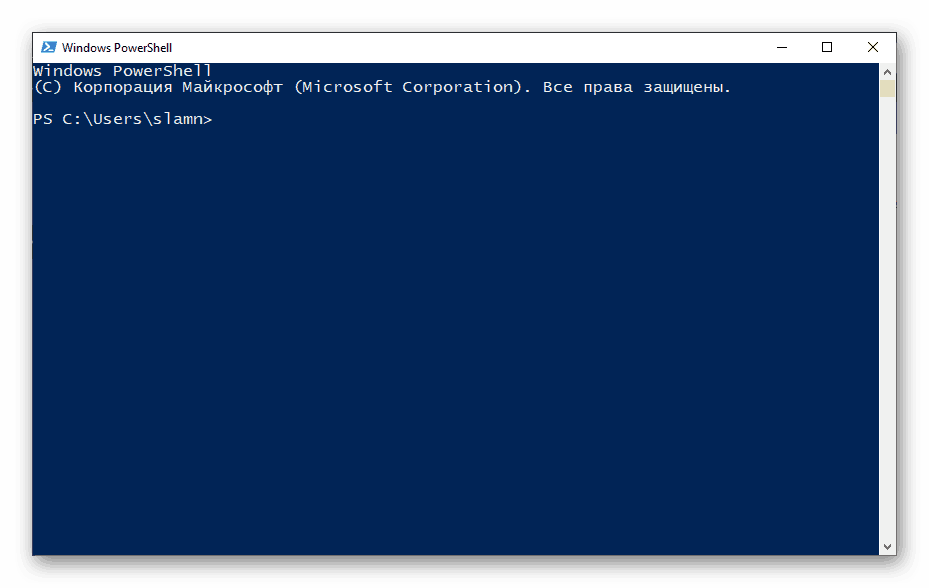
powershell_ise - PowerShell بيئة برمجة متكاملة
رجديت - "محرر التسجيل"
resmon - مراقبة الموارد
rsop.msc - السياسة الناتجة
shrpubw - " Share Resource Wizard"
secpol.msc - "سياسة الأمن المحلية"
services.msc - أداة إدارة خدمات نظام التشغيل
taskmgr - مدير المهام
taskschd.msc - "جدولة المهام"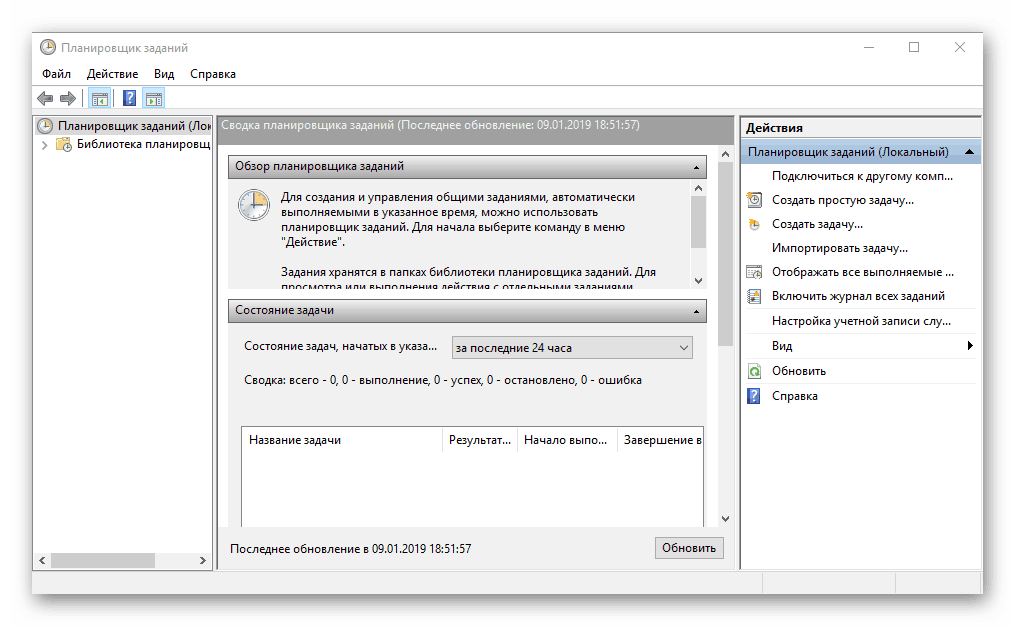
الإجراءات والإدارة والتكوين
ستكون هناك أوامر مقدمة لتنفيذ إجراءات مختلفة في بيئة التشغيل ، بالإضافة إلى إدارة المكونات وتكوينها المضمنة فيها.
computerdefaults - تعريف معلمات البرنامج الافتراضية
السيطرة admintools - اذهب إلى مجلد بأدوات إدارية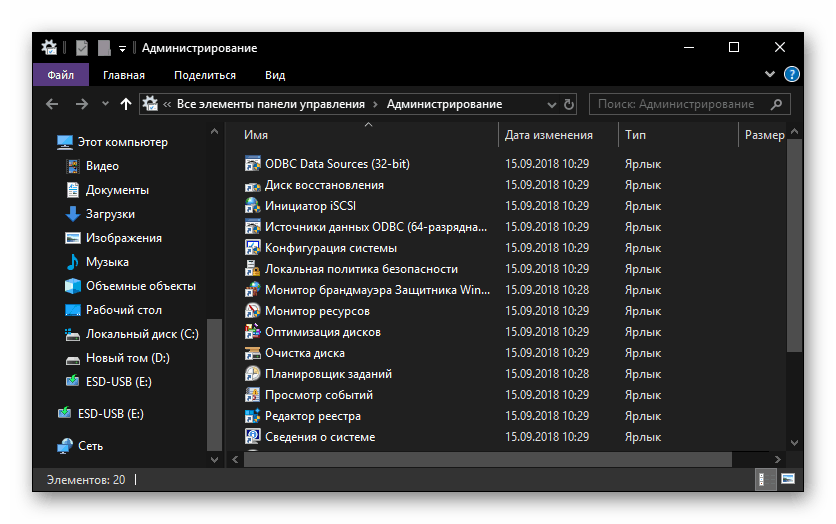
التاريخ - عرض التاريخ الحالي مع إمكانية تغييره
displaywitch - اختيار الشاشة
dpiscaling - خيارات العرض
eventvwr.msc - عرض سجل الأحداث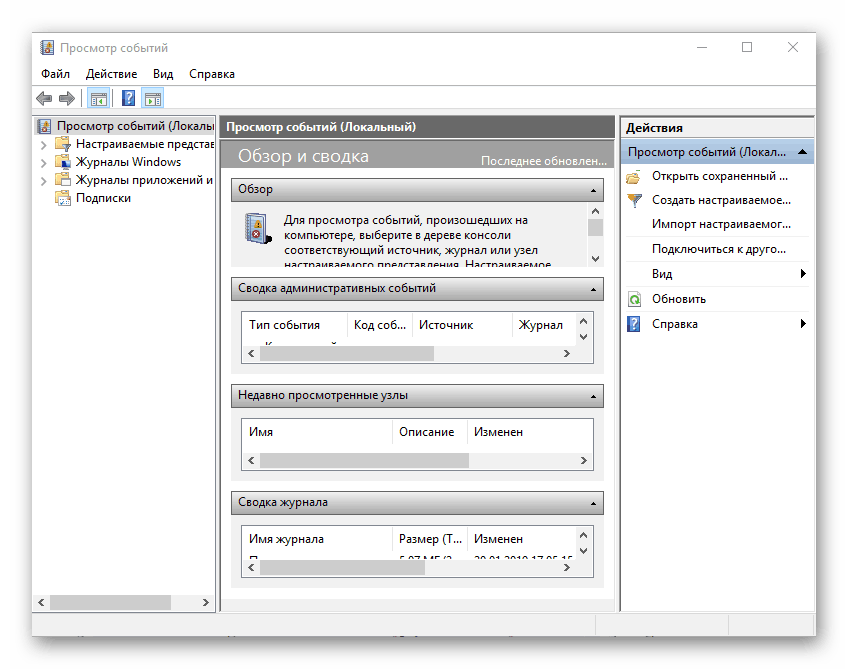
fsmgmt.msc - أداة مجلد مشترك
fsquirt - إرسال واستقبال الملفات عبر البلوتوث
intl.cpl - الإعدادات الإقليمية
joy.cpl - إعداد أجهزة ألعاب خارجية ( لوحات ألعاب ، أجهزة جويستيك ، إلخ.) 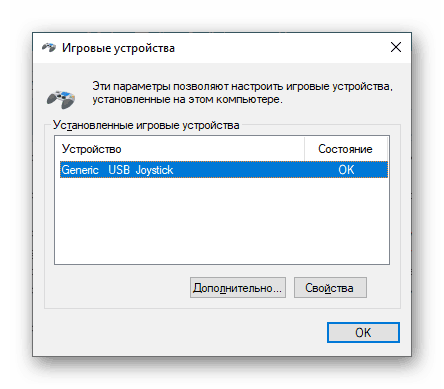
تسجيل الخروج - الخروج
lpksetup - تثبيت وإلغاء تثبيت لغات الواجهة
mobsync - "مركز المزامنة"
msdt - أداة التشخيص الرسمية لدعم Microsoft
msra - استدعاء "المساعدة عن بعد لـ Windows" (يمكن استخدامهما للاستلام وللمساعدة عن بعد)
msinfo32 - عرض معلومات حول نظام التشغيل (يعرض خصائص البرامج ومكونات الأجهزة للكمبيوتر)
MSTSC - اتصال سطح المكتب عن بعد
napclcfg.msc - تكوين تكوين نظام التشغيل
netplwiz - لوحة تحكم حساب المستخدم
الاختيارية - تمكين أو تعطيل مكونات نظام التشغيل القياسية 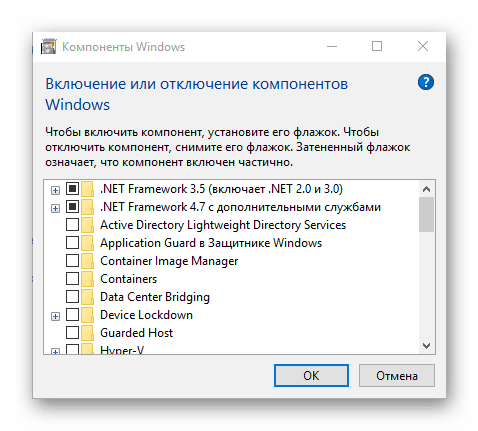
اغلاق - غلق
sigverif - أداة التوثيق الملف
sndvol - "Volume Mixer"
slui - أداة تنشيط ترخيص نظام التشغيل Windows
sysdm.cpl - "خصائص النظام"
systempropertiesperformance - "معلمات الأداء "
systempropertiesdataexecutionprevention - بدء تشغيل خدمة DEP ، مكون نظام التشغيل "معلمات الأداء "
timedate.cpl - تغيير التاريخ والوقت 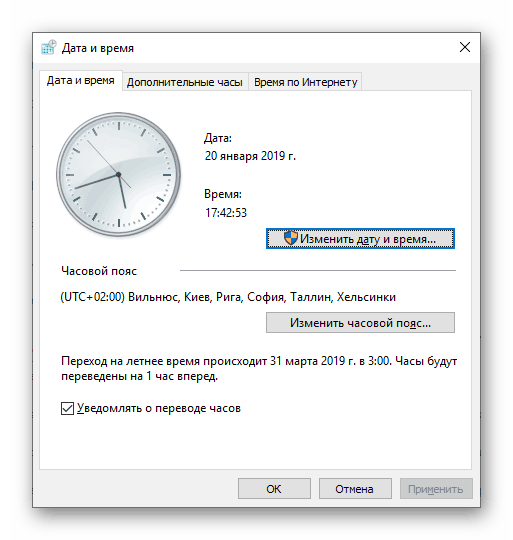
tpm.msc - "إدارة TPM TPM على الكمبيوتر المحلي"
useraccountcontrolsettings - "إعدادات إدارة حساب المستخدم"
utilman - إدارة "الميزات الخاصة" في قسم "المعلمات" من نظام التشغيل
wf.msc - تنشيط وضع الأمان المحسّن في جدار حماية Windows القياسي
winver - عرض معلومات عامة (موجزة) حول نظام التشغيل وإصدارته
WMIwscui.cpl - انتقل إلى مركز دعم نظام التشغيل
wscript - "إعدادات خادم النصي" من نظام التشغيل ويندوز
wusa - "المثبت المستقل Windows Update"
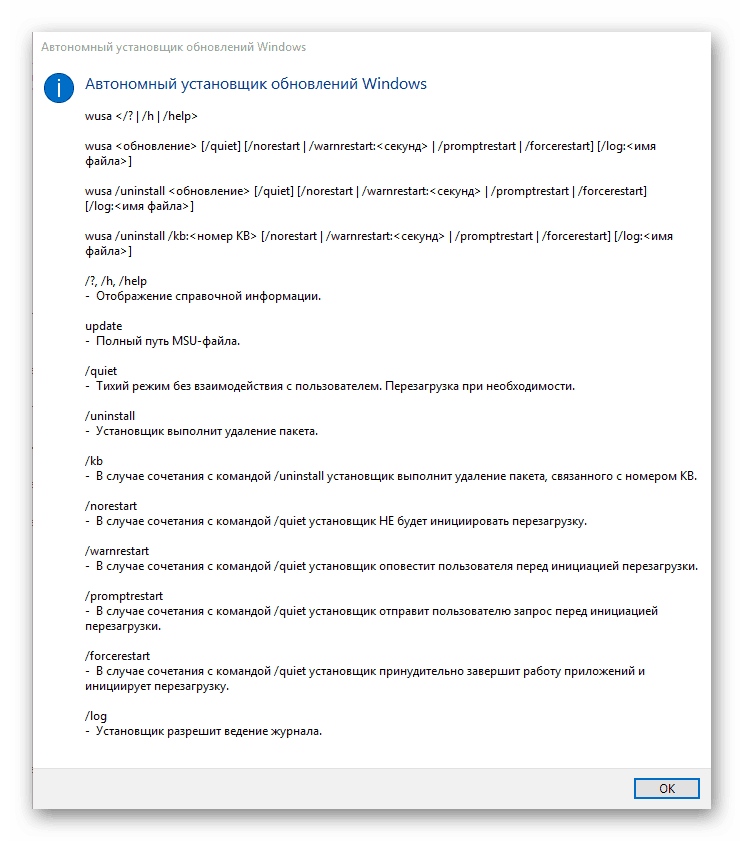
إعداد واستخدام المعدات
هناك عدد من الأوامر المصممة لاستدعاء البرامج والضوابط القياسية وتوفر القدرة على تخصيص الأجهزة المتصلة بجهاز كمبيوتر أو كمبيوتر محمول أو دمجها.
main.cpl - إعداد الماوس
mmsys.cpl - لوحة إعدادات الصوت (أجهزة الإدخال / الإخراج الصوتي)
printui - "واجهة المستخدم للطابعة"
printbrmui هي أداة نقل طابعة توفر القدرة على تصدير واستيراد مكونات البرامج وبرامج تشغيل الأجهزة
printmanagement.msc - "إدارة الطباعة"
sysedit - تحرير ملفات النظام مع ملحقات INI و SYS (Boot.ini ، Config.sys ، Win.ini ، إلخ.)
tabcal - أداة معايرة التحويل الرقمي
tabletpc.cpl - عرض وتكوين خصائص اللوحي والقلم
التحقق - "مدير التحقق من برنامج التشغيل" (توقيعهم الرقمي)
wfs - الفاكس والمسح الضوئي
wmimgmt.msc - استدعاء وحدة التحكم القياسية "التحكم WMI" 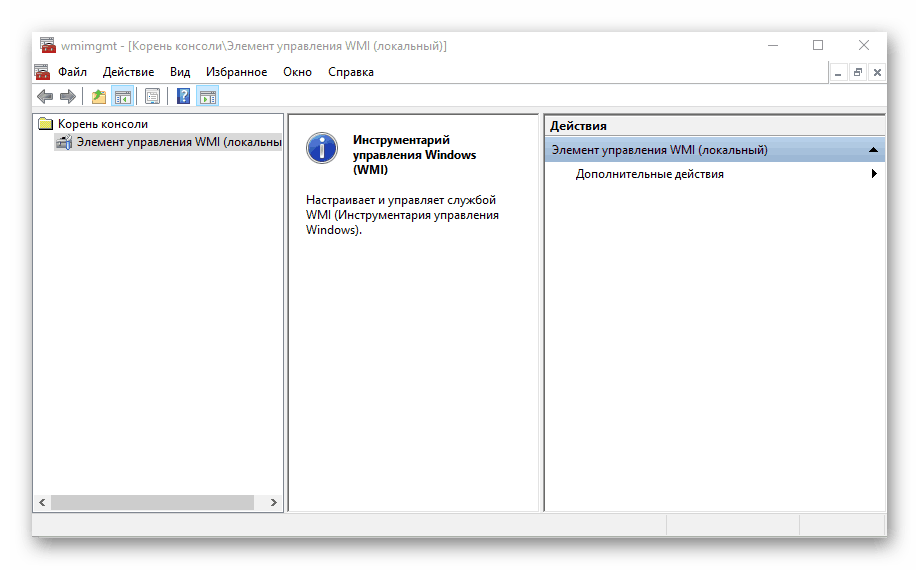
العمل مع البيانات ومحركات الأقراص
نقدم أدناه عددًا من الأوامر المصممة للعمل مع الملفات والمجلدات وأجهزة الأقراص ومحركات الأقراص ، الداخلية منها والخارجية.
ملاحظة: بعض الأوامر التالية تعمل فقط في السياق - داخل أدوات مساعدة وحدة التحكم السابقة أو مع الملفات والمجلدات المحددة. للحصول على معلومات أكثر تفصيلاً عنهم ، يمكنك دائمًا الرجوع إلى المساعدة ، باستخدام الأمر "مساعدة" بدون علامات اقتباس.
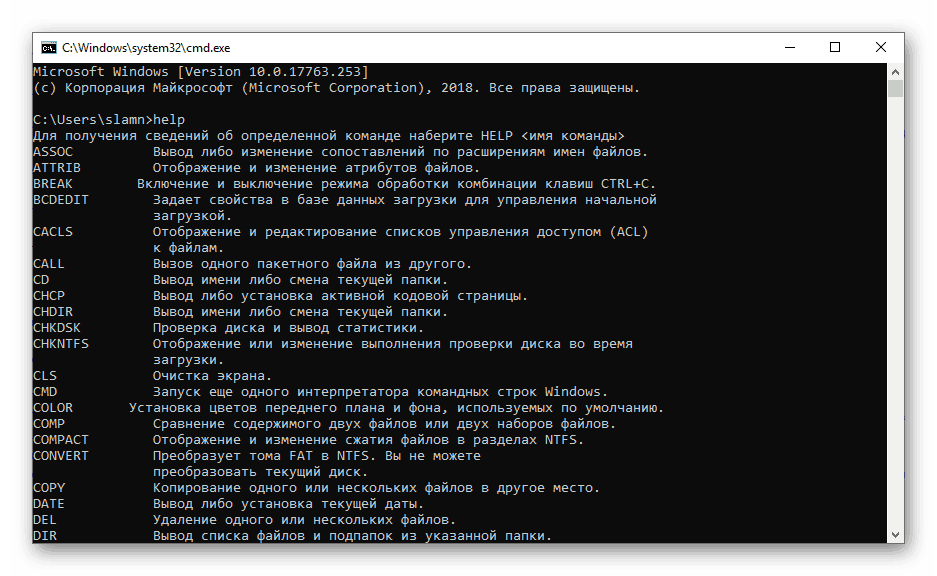
attrib - تحرير سمات ملف أو مجلد محدد مسبقًا
bcdboot - إنشاء و / أو استعادة قسم النظام
cd - عرض اسم الدليل الحالي أو الانتقال إلى آخر
chdir - مجلد عرض أو التبديل إلى آخر
chkdsk - تحقق من محركات الأقراص الصلبة والحالة الصلبة ، بالإضافة إلى محركات الأقراص الخارجية المتصلة بجهاز الكمبيوتر
cleanmgr - أداة تنظيف القرص
تحويل - تحويل نظام ملفات الحجم
نسخ - نسخ الملفات (مع الإشارة إلى الدليل النهائي)
حذف الملفات المختارة
dir - عرض الملفات والمجلدات في المسار المحدد
diskpart هو أداة تعزية للعمل مع الأقراص (يفتح في نافذة منفصلة من "سطر الأوامر" ، للحصول على تعليمات ، راجع التعليمات ). 
محو - حذف الملفات
FC - مقارنة الملفات والبحث عن الاختلافات
تنسيق - تهيئة محرك الأقراص
MD - قم بإنشاء مجلد جديد
mdsched - تحقق من ذاكرة الوصول العشوائي
migwiz - أداة الترحيل (ترحيل البيانات)
نقل - نقل الملفات إلى المسار المحدد
ntmsmgr.msc - وسيلة للعمل مع محركات أقراص خارجية (محركات أقراص فلاش ، وبطاقات ذاكرة ، وما إلى ذلك)
recdisc - إنشاء قرص استرداد نظام التشغيل (يعمل فقط مع محركات الأقراص الضوئية)
استعادة - استعادة البيانات
rekeywiz - أداة تشفير البيانات (نظام تشفير الملفات (EFS)) 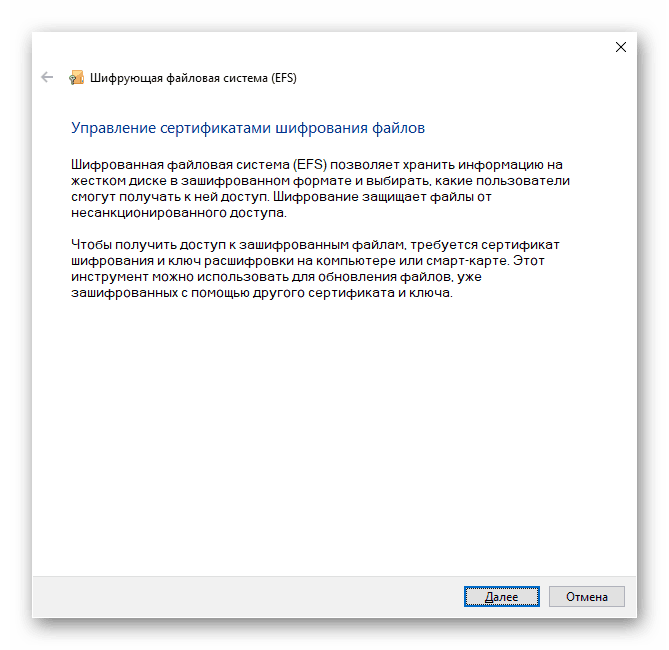
RSoPrstrui - إعداد أداة استعادة النظام
sdclt - "النسخ الاحتياطي والاستعادة"
sfc / scannow - تحقق من سلامة ملفات النظام مع القدرة على استعادتها
انظر أيضا: تنسيق محرك أقراص فلاش من خلال "سطر الأوامر"
الشبكة والإنترنت
وأخيرًا ، سنطلعك على بعض الأوامر البسيطة التي توفر القدرة على الوصول السريع إلى إعدادات الشبكة وتهيئة الإنترنت.
control netconnections - عرض وتكوين "اتصالات الشبكة" المتوفرة
inetcpl.cpl - الانتقال إلى خصائص الإنترنت
NAPncpa.cpl - التناظرية من الأمر الأول ، وتوفير القدرة على تكوين اتصالات الشبكة
telephon.cpl - إعداد اتصال إنترنت مودم 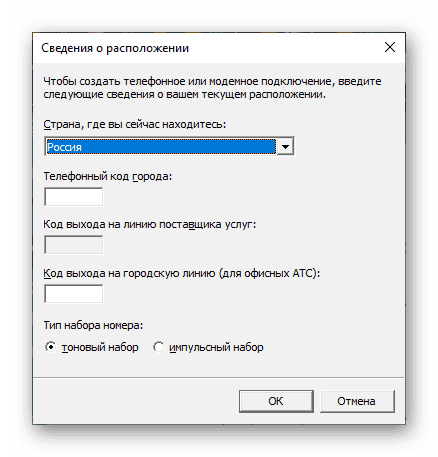
استنتاج
قدمنا لك عددًا كبيرًا جدًا من الأوامر لـ "سطر الأوامر" في نظام التشغيل Windows 10 ، لكن في الحقيقة ، هذا جزء صغير منها فقط. من الصعب تذكر كل شيء ، ولكن هذا ليس مطلوبًا ، خاصةً إذا كان ذلك ضروريًا ، يمكنك دائمًا الإشارة إلى هذه المادة أو نظام المساعدة المدمج في وحدة التحكم. بالإضافة إلى ذلك ، إذا كانت لديك أي أسئلة حول الموضوع الذي درسناه ، فلا تتردد في طرحها في التعليقات.